
Ako ste se ikada zapitali što vam iPhone simboli na vrhu zaslona (u statusnoj traci) ili u kontrolnom centru iPhonea pokušavaju reći, onda ste došli na pravo mjesto. Apple koristi ikone i simbole statusa iPada i iPhonea kako bi prikazao puno informacija na vrlo malom prostoru. Ovdje su objašnjeni simboli iPhonea i njihova značenja; vaš vodič za najčešće ikone statusa iPada i iPhonea.
iPad i iPhone simboli: njihova značenja na početnom zaslonu i u kontrolnom centru
Neke iPhone ikone (simboli na iPhoneu) su poznatije, kao što je Wi-Fi ikona i Bluetooth ikona, ali neki, poput Zaključavanje orijentacije ikona, mistificira mnoge. Dobro je znati što znači svaka ikona iPada i iPhonea, tako da možete koristiti njihove značajke ili se na prvi pogled uvjeriti da su uključene ili isključene. Ove ikone statusa iPadOS-a i iOS-a uglavnom su iste za svaku generaciju iPhonea, bilo da imate iPhone 8, iPhone 11 ili najnoviji iPhone. Postoji nekoliko novih iPhone simbola koje je Apple predstavio iOS 15, međutim, i bez sumnje će u budućnosti biti još novih ikona iPhonea.
Naučimo značenje iPhone simbola i ikona, bilo da se nalaze na vrhu zaslona vašeg iPhonea u statusnoj traci ili ikonama kontrolnog centra. Za više vodiča o tome kako se kretati svojim iPhoneom i iPadom, pogledajte naš besplatni Savjet dana.
Ikone početnog zaslona u statusnoj traci (iPhone simboli na vrhu zaslona vašeg iPhonea)
Počnimo na vrhu početnog zaslona, u statusnoj traci. Ove iPhone ikone također se mogu vidjeti unutar aplikacija, ali umjesto da se pojavljuju bijele, mogu izgledati crne.
Ako imate iPhone X, XS, XS Max, 11, 11 Pro, 11 Pro Max, 12, 12 mini, 12 Pro ili 12 Pro Max, neće se sve ove ikone pojaviti na vrhu vašeg zaslona kao na ranijih iPhonea. Da biste vidjeli svoje ikone početnog zaslona na svim modelima iPhonea X i novijih:
-
Dodirnite i lagano povucite prema dolje na mjestu odmah ispod tri ikone u gornjem desnom kutu vašeg zaslona.
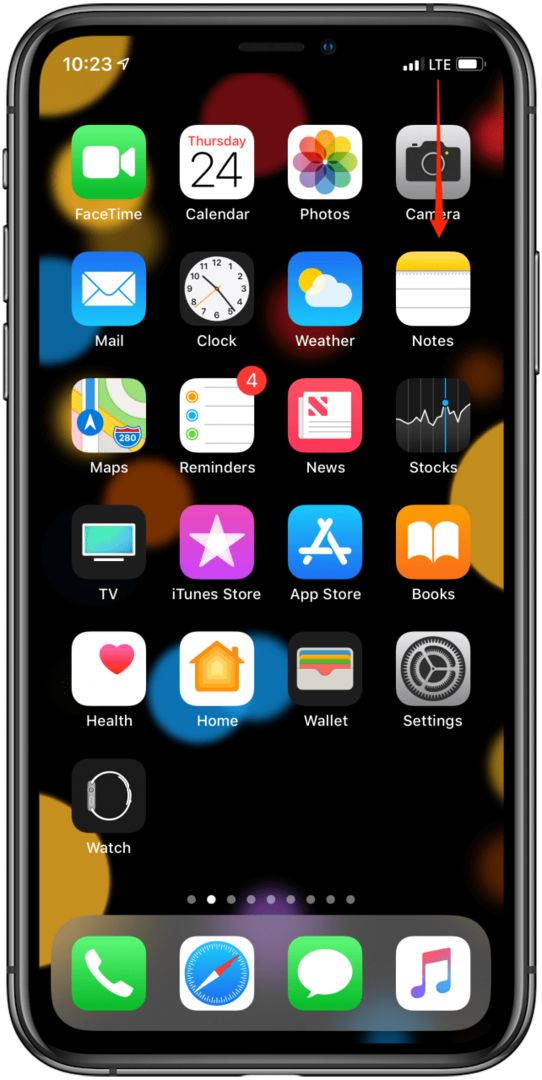
- Ovo će otkriti skrivene ikone, kao i postotak napunjenosti baterije. Ako povučete previše prema dolje, umjesto toga otvorit ćete Control Center.

Što to znači kada vidite plavu, zelenu ili crvenu na statusnoj traci?

Ako posjedujete iPhone X ili noviji, možda ste primijetili da se ponekad iza vremena krije mjehur u boji. Dakle, što znače ove boje? Ako vidite plavi oblačić, to može značiti da aplikacija trenutno koristi vašu lokaciju ili da vaš iPhone ima zrcaljenje zaslona. Oblačić je zelen kada ste na pozivu ili FaceTimeu ili kada je drugi uređaj povezan na vašu osobnu pristupnu točku. Oblačić je crven kada vaš iPhone snima zvuk ili vaš zaslon.
Indikator snimanja: Narančaste i zelene točkice
U iOS 14 i novijim verzijama vidjet ćete malu, zelenu ili narančastu točku u gornjem desnom kutu zaslona.
- Narančasta točka znači da aplikacija koristi vaš mikrofon.
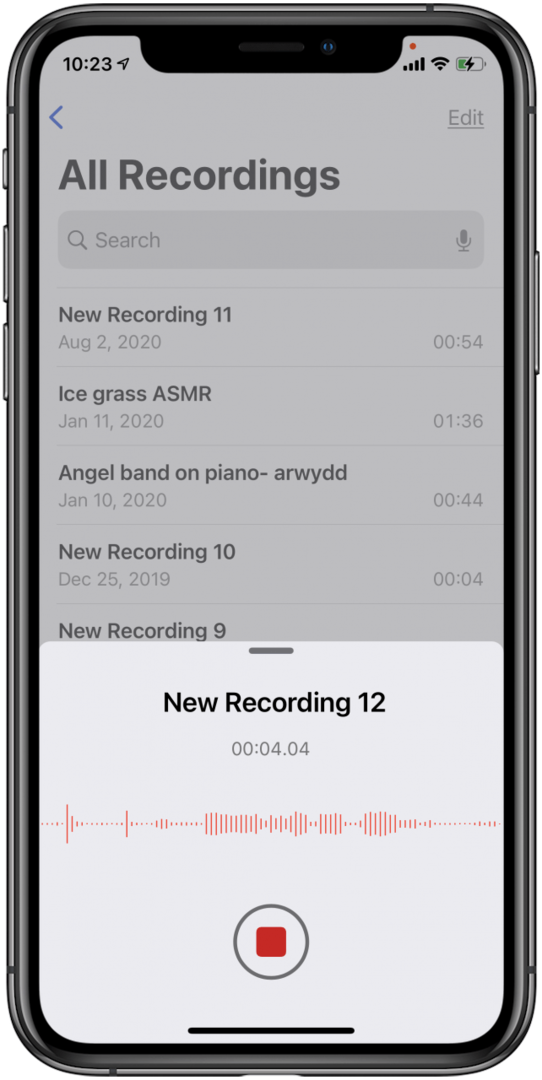
- Zelena točka znači da aplikacija koristi kameru ili kameru i mikrofon vašeg iPhonea.
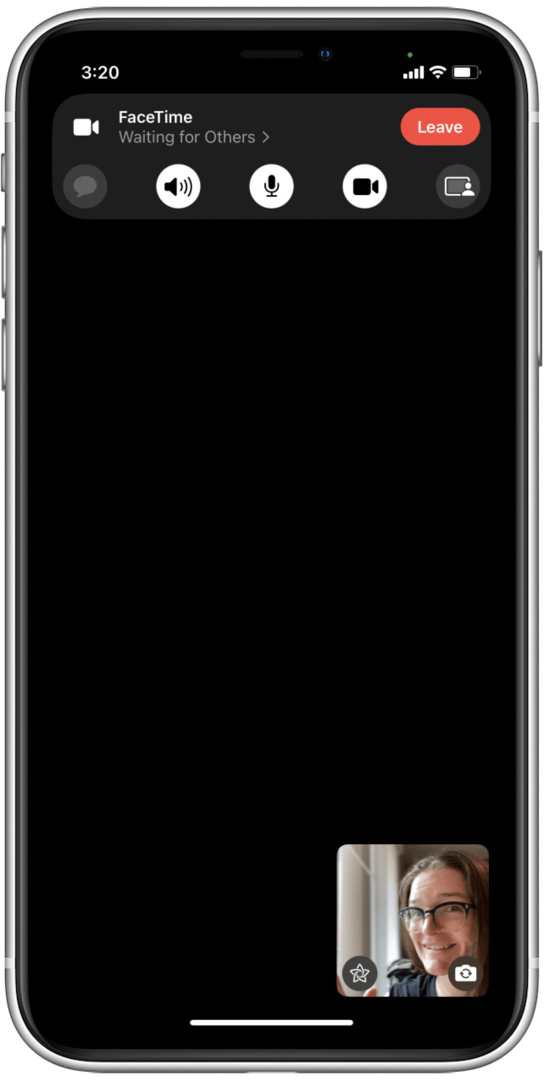
SharePlay simbol
SharePlay je nova značajka u iOS-u 15, a također dolazi s novim simbolom. Kada dijelite medije s prijateljem na FaceTime-u, vidjet ćete simbol SharePlay.
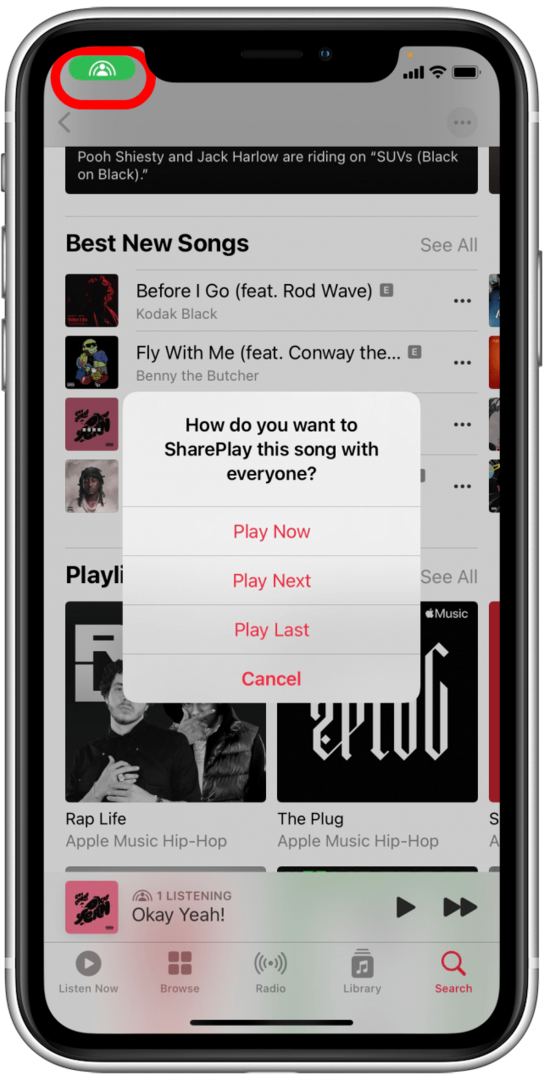
Wi-Fi simbol
Ikona Wi-Fi pri vrhu zaslona predstavlja vašu internetsku vezu. Kada postoji, znači da je vaš Wi-Fi uključen i povezan. Također vam pokazuje koliko je jaka vaša Wi-Fi veza prema tome koliko je crtica popunjeno, jedna traka je najslabiji signal, a tri najjače.

Vrsta podataka: 5G ili LTE simbol
Ako je vaš Wi-Fi isključen ili ste izvan dometa, umjesto ikone Wi-Fi možete vidjeti LTE. To znači da je mreža vašeg mobilnog operatera dostupna i da se možete povezati s internetom koristeći svoje podatke.

Ako imate bilo koji model iPhone 12 ili noviji i kompatibilnog operatera, možda ćete vidjeti 5G simbol, koji također predstavlja dostupnost mreže vašeg operatera i brzinu te mreže. Korisnici sa starijim iPhone uređajima također mogu vidjeti 3G ili 4G, prethodnike 5G.
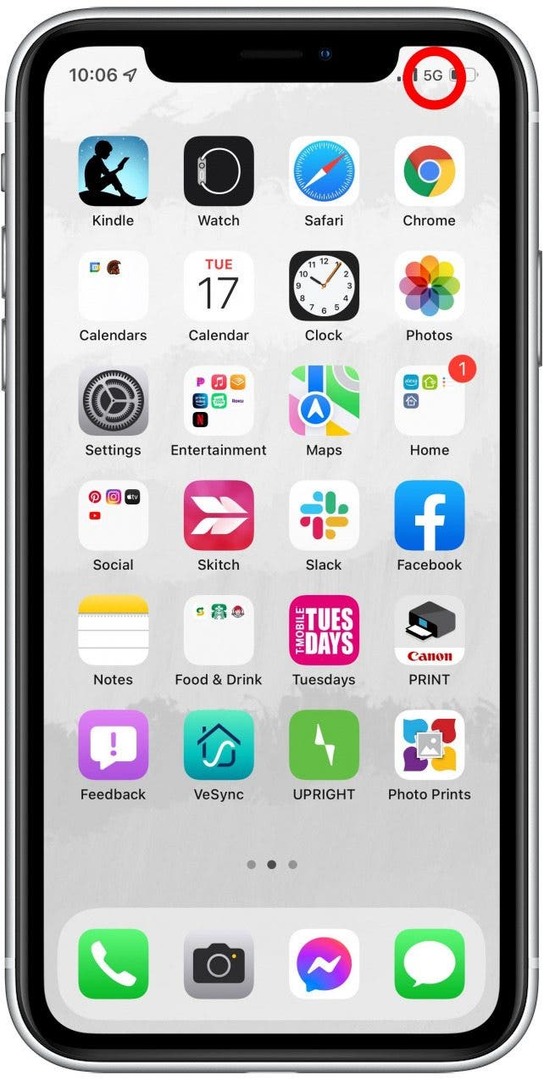
Snaga mobilne veze
Četiri trake u statusnoj traci predstavljaju snagu vaše mobilne veze. Ako su sve trake popunjene bijelom bojom, imate vrlo jaku vezu. Ako je samo jedna traka bijela, vaš će internet biti iznimno spor, ako uopće radi.

Naziv mobilnog operatera
Ovisno o duljini naziva vašeg mobilnog operatera, vidjet ćete naziv operatera ili kraticu tog naziva u statusnoj traci.

Indikator napunjenosti baterije
U gornjem desnom kutu početnog zaslona vašeg iPhonea vidjet ćete ikonu baterije. Što je ikona baterije punija na vašem zaslonu, vaš iPhone ima duže trajanje baterije. Mnogi se ljudi pitaju zašto im je ikona baterije iPhonea žuta ili druge boje. Evo što znače različite boje ikona baterije:
- Bijela ikona baterije: Označava status baterije kada je vaš iPhone isključen
- Žuta ikona baterije: Označava Način rada male snage je omogućeno.
- Crvena ikona baterije: Označava da je baterija vašeg iPhonea napunjena manje od 20%.
- Zelena ikona baterije: Ako je ikona baterije zelena i postoji bijela munja, onda se vaš iPhone puni.

Ikona slušalica
Kada ste povezani s parom Bluetooth slušalica, slušalica ili zvučnika, ikona slušalica će se pojaviti s lijeve strane baterije. Možda ćete vidjeti i vertikalnu ikonu baterije. Ova ikona predstavlja vijek trajanja baterije vaših slušalica, zvučnika ili slušalica.

Hotspot Ikona
Ikona hotspota izgleda kao dvije karike u lancu. Ako je vaš iPhone povezan s internetom putem osobne pristupne točke drugog iOS uređaja, tada se ovaj uređaj pojavljuje desno od vašeg operatera umjesto vrste podataka ili ikona Wi-Fi.

Ako vaš uređaj koristi iOS 15, možda više nećete vidjeti ikonu pristupne točke. Umjesto toga, možda ćete vidjeti zeleni oblačić u statusnoj traci.
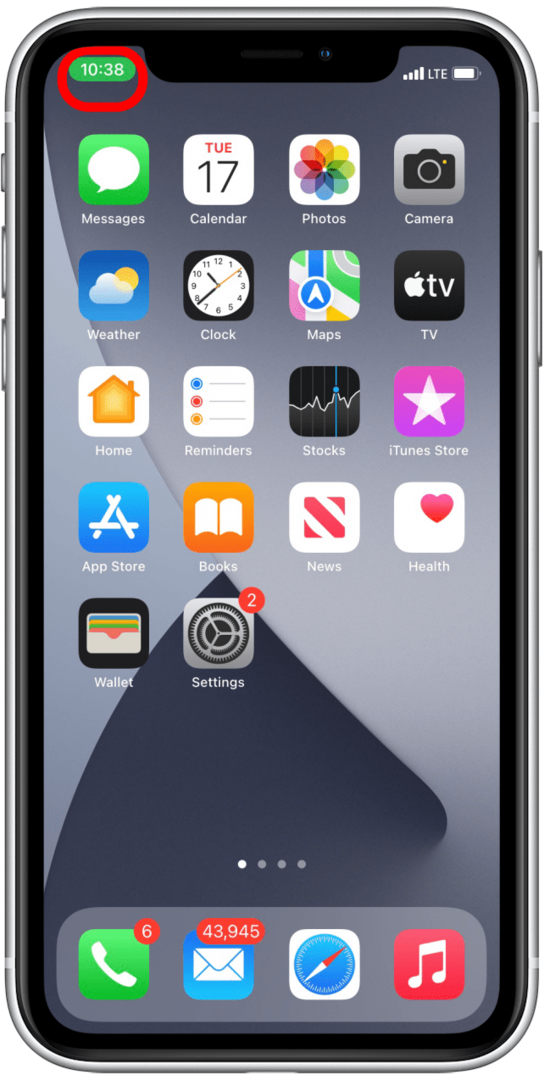
Alarm Ikona
Lijevo od simbola slušalica (kada su uključene), vidjet ćete malu ikonu sata. Ako postoji, to znači da imate postavljen alarm u aplikaciji Sat. Ako nije prisutan, vaš alarm je isključen. Ovo je brz način da još jednom provjerite je li vaš alarm postavljen za sljedeće jutro.

Ikona lokacijskih usluga
Kada aplikacija koristi vašu lokaciju, vidjet ćete ovu ikonu (strelica koja pokazuje prema gore dijagonalno). Čvrsto Usluge lociranja ikona označava da web-mjesto ili aplikacija trenutno prati gdje se nalazite pomoću lokacijskih usluga. Šupa ikona znači da se vaša lokacija može dijeliti pod određenim uvjetima. Usluge lokacije koriste se u aplikacijama kao što su Karte da vam daju upute ili u Safariju kada tražite nešto u blizini.
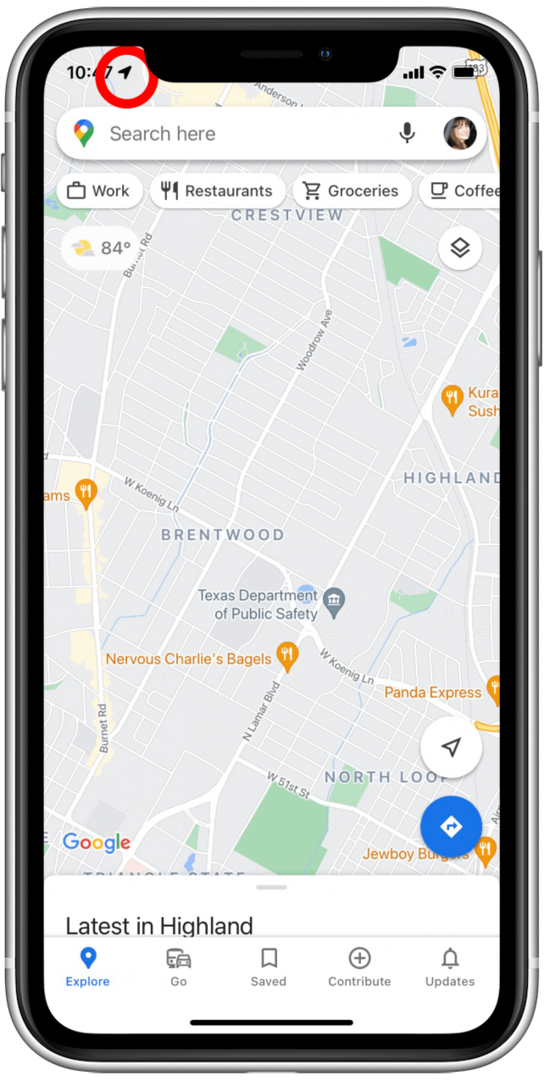
Kada niste u aplikaciji koja koristi vašu lokaciju, možda ćete samo vidjeti plavi oblačić u statusnoj traci.
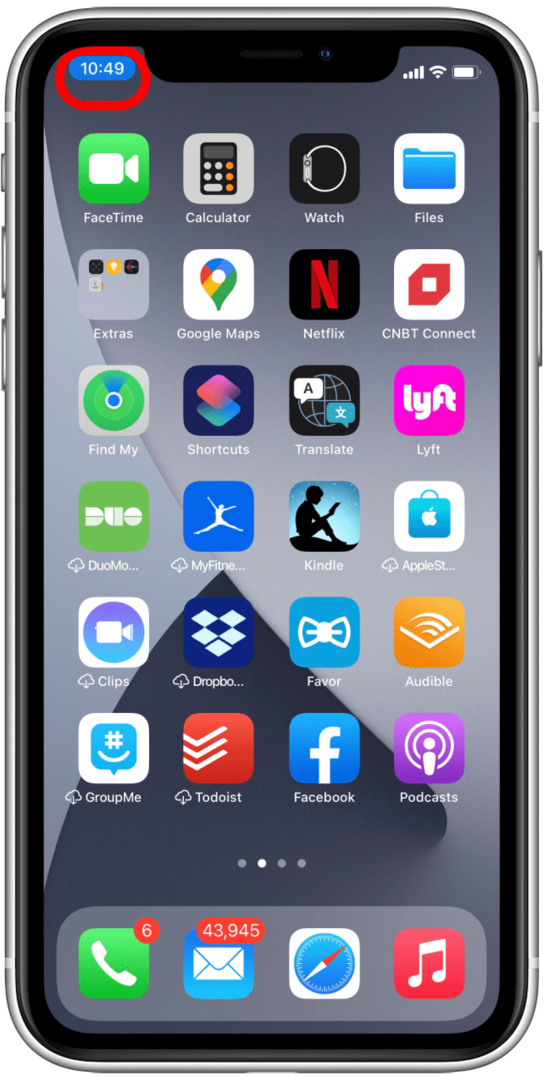
Ikone kontrolnog centra za iPad i iPhone
Pristupite kontrolnom centru tako da povučete prstom prema gore s dna zaslona ako imate iPhone 8 ili stariji ili dolje od gornjeg desnog kuta zaslona ako imate iPhone bez tipke Home. Neke od ikona u kontrolnom centru jednake su za svaki iPhone, ali ikone na dnu kontrolnog centra određene su načinom na koji odaberete prilagodite svoj Kontrolni centar. Možete dodati ili oduzeti Način rada male snage, the Svjetiljka, the Kalkulator, Glasovni zapisi, i više.
Novi iPhone simboli u kontrolnom centru
Uz iOS 15, Obavijesti o objavi dobile su ažuriranu ikonu, kao i prepoznavanje zvuka. Evo kako izgledaju za one koji imaju ažuriran na iOS 15, pa ako ih imate u kontrolnom centru, znat ćete što vidite:
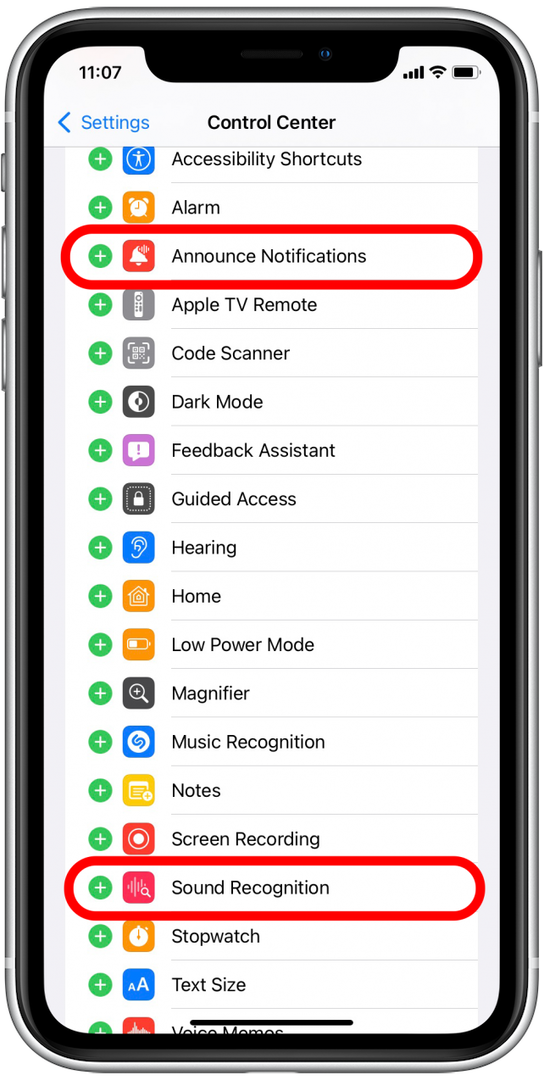
Koji su simboli u kontrolnom centru iPada i iPhonea?
Evo popisa svih kontrola u kontrolnom centru vašeg iPada ili iPhonea. U nastavku ćemo proći kroz što su ti simboli, kako koristiti te kontrole i što svaka kontrola radi.
- Ikona načina rada u zrakoplovu
- Ikona mobilnih podataka
- Wi-Fi ikona
- Bluetooth ikona
- Ikona zaključavanja orijentacije
- Ikona zrcaljenja zaslona
- Ikona fokusa
Također ćete vidjeti niz različitih ikona ovisno o tome koje ste kontrole dodali u Kontrolni centar iz aplikacije Postavke. Iako nećemo detaljno pregledavati sve ovo, postoje neke uobičajene ikone kontrole koje možete vidjeti u kontrolnom centru:
- Ikona svjetiljke
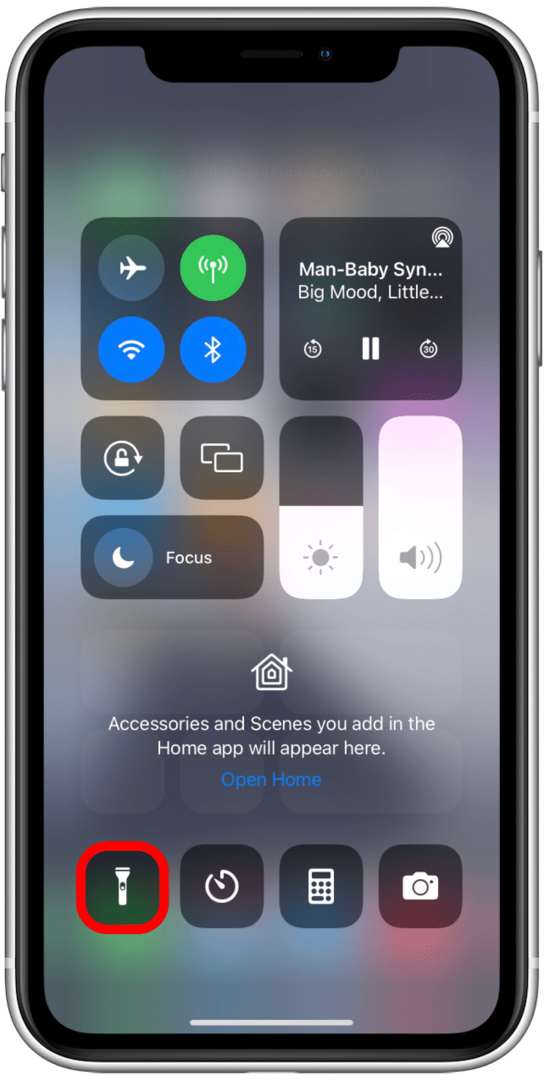
- Ikona mjerača vremena
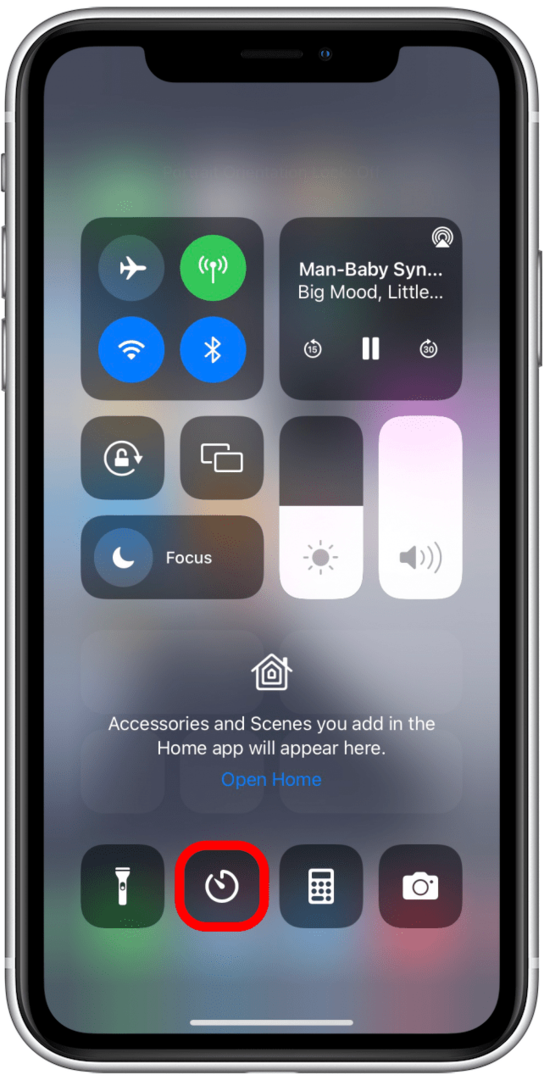
- Ikona kalkulatora
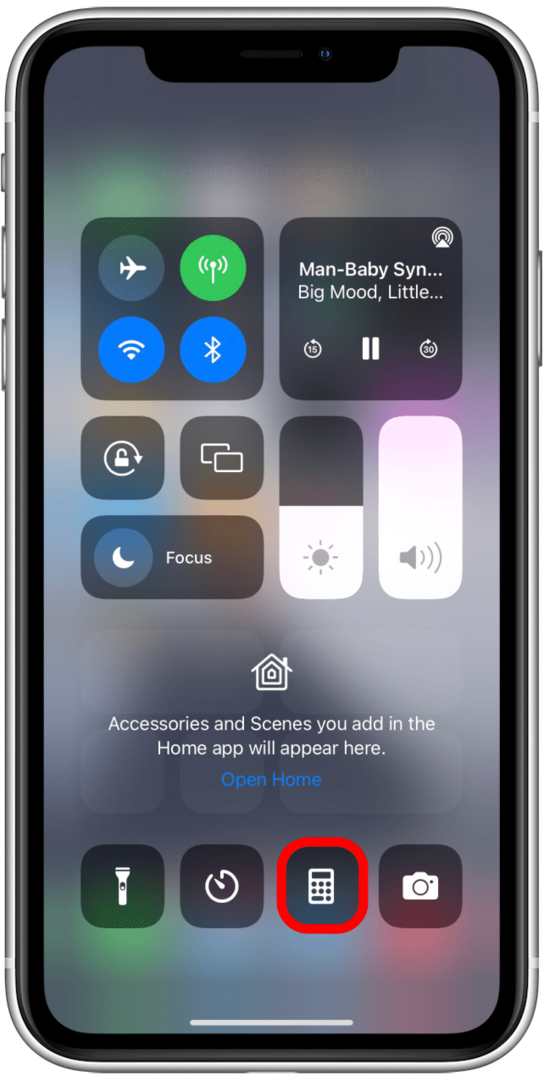
- Ikona kamere
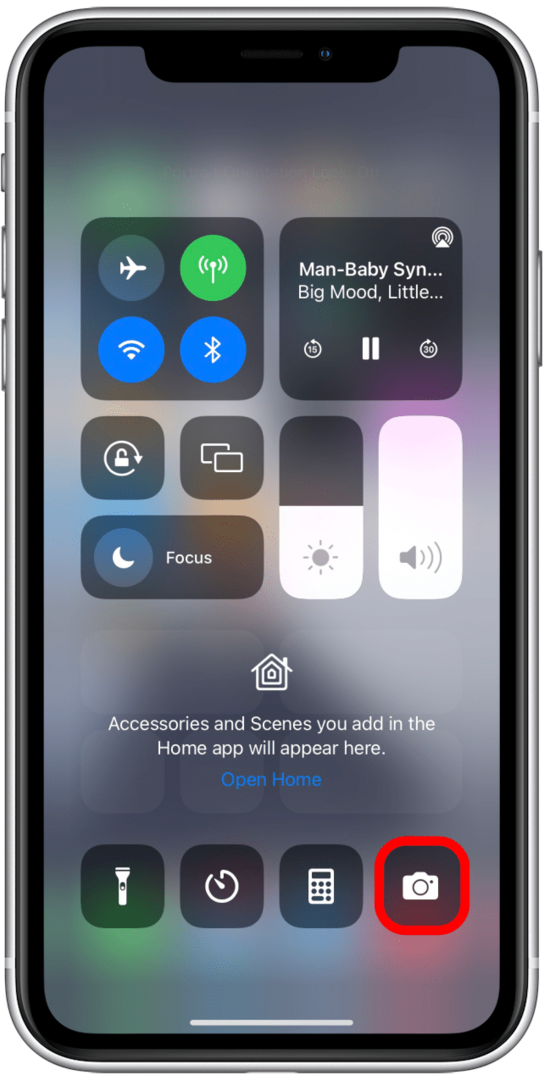
Ikona načina rada u zrakoplovu
Na gornjoj lijevoj kartici s mrežnim postavkama Kontrolnog centra, s lijeve strane, nalazi se simbol zrakoplova. Kada je označeno narančasto, vaša je mobilna veza isključena, a pozivi i poruke se neće primati. Ova je funkcija namijenjena upravo onome što slika sugerira—biti u zrakoplovu. Međutim, možete ga koristiti i za uštedu baterije ako je vaš iPhone opasno prazan. Samo zapamtite da nećete primati mobilne pozive ili poruke kada je ovaj način uključen, iako možete isključite ili ponovno uključite Wi-Fi, Bluetooth ili oboje dodirom na ikone Wi-Fi ili Bluetooth u istim mrežnim postavkama kartica.
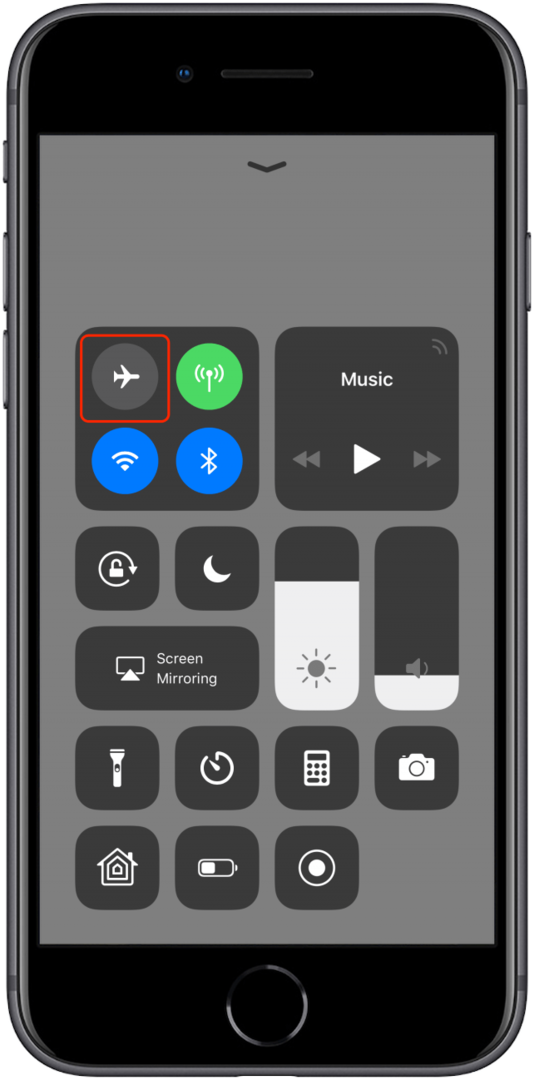
Ikona mobilnih podataka
Desno od ikone Način rada u zrakoplovu nalazi se ikona Cellular Data. Ako je ova ikona označena zeleno, to znači da vaš iPhone može koristiti mobilne podatke.
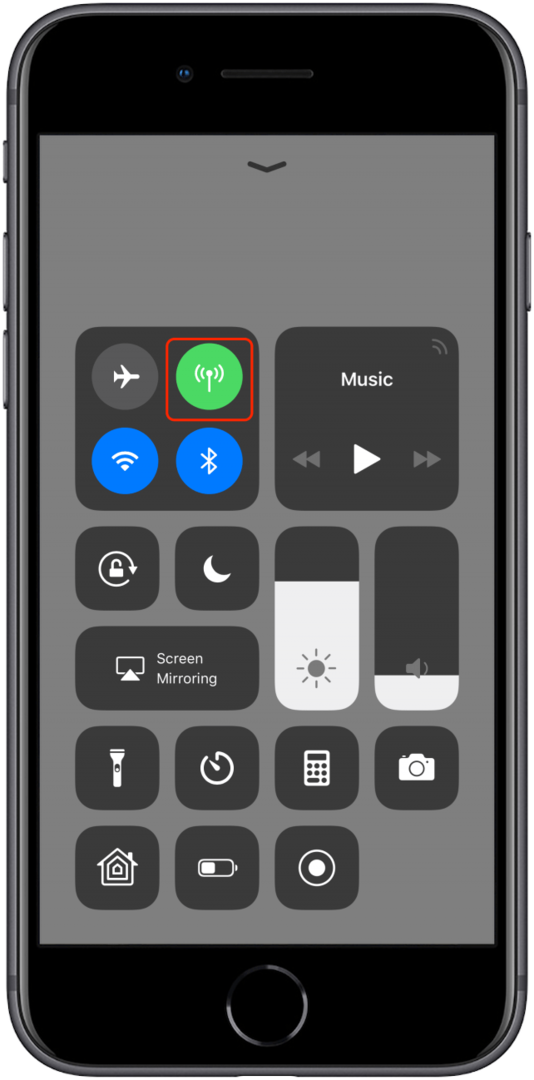
Ikona Wi-Fi
Ispod Airplane Mode nalazi se još jedna Wi-Fi ikona. Kada je označeno plavo, znači da je vaš Wi-Fi uključen. Međutim, to ne znači nužno da ste povezani na mrežu. Možete brzo prekinuti vezu s Wi-Fi-jem dodirom na ovu ikonu.
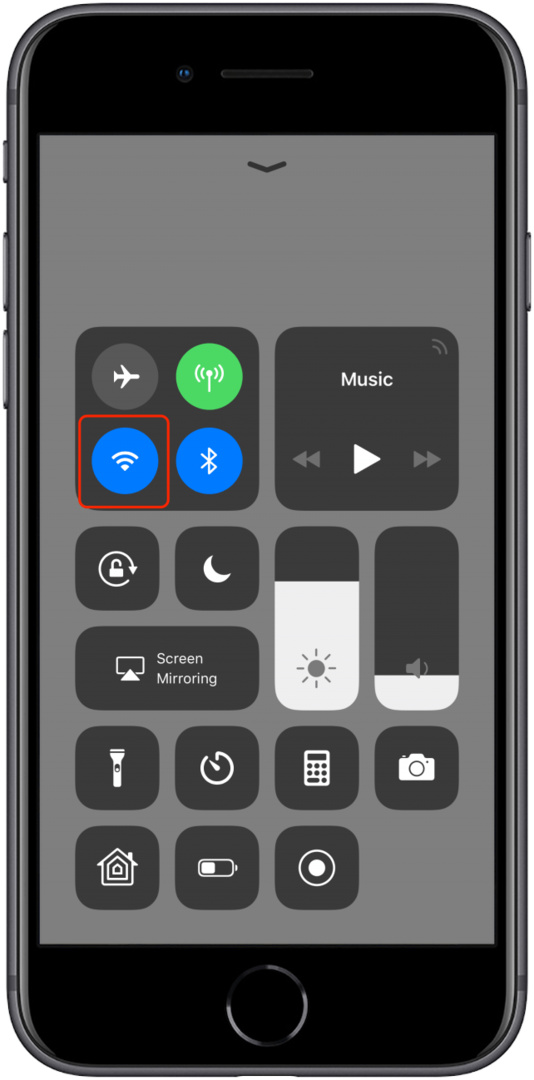
Bluetooth ikona
Desno od ikone Wi-Fi nalazi se ikona Bluetooth. Kada je istaknuto plavo, znači da je vaš Bluetooth uključen. Međutim, to ne znači da ste povezani s uređajem, već da je vaš iPhone dostupan za uparivanje s uređajem putem aplikacije Postavke. Bluetooth možete brzo uključiti ili isključiti dodirom na ikonu Bluetooth u Control Center.
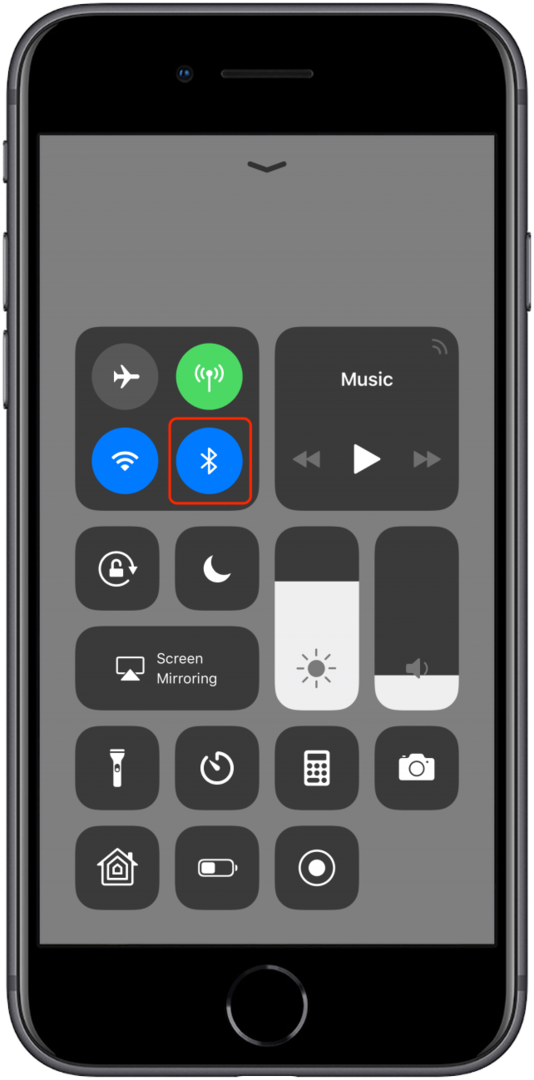
Ikona fokusa
Nekada način rada Ne ometaj, ikona mjeseca u Kontrolnom centru sada predstavlja Način fokusiranja u iOS-u 15.
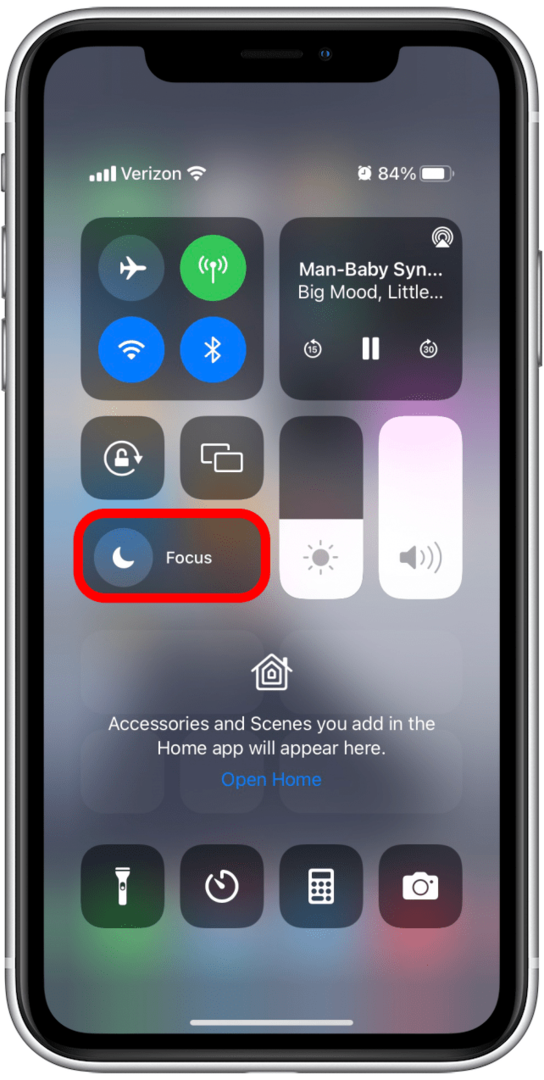
Sada, kada dodirnete ikonu Fokus, vidjet ćete popis različitih, konfigurabilnih načina fokusa: Ne ometaj je još uvijek predstavljen polumjesecom, Posao je predstavljen identifikacijskom značkom, Vožnja automobilom, Osobno poprsjem, a Spavanje simbolom krevet.
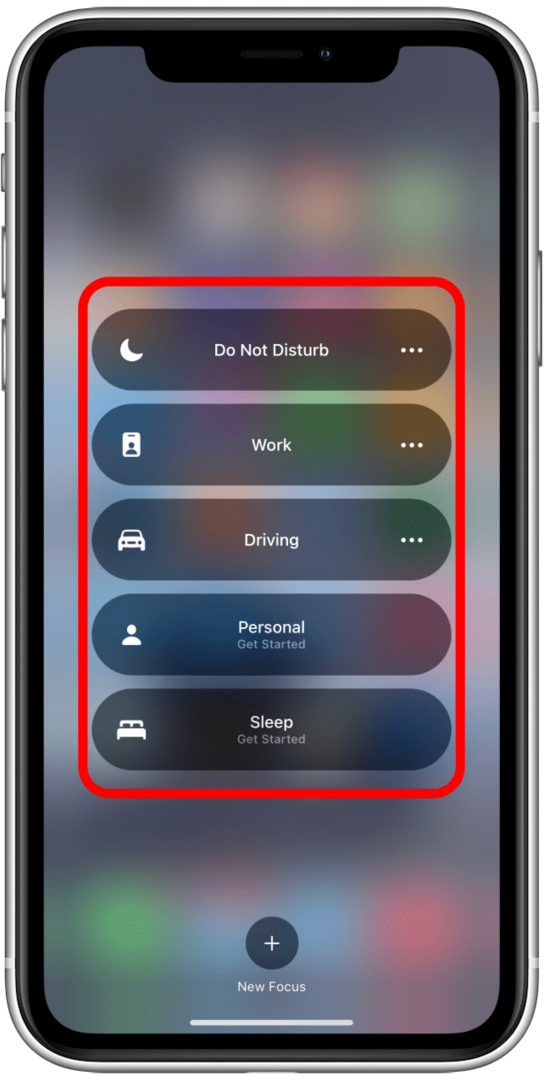
Kada je aktiviran bilo koji način fokusa, također ćete vidjeti odgovarajuću ikonu prikazanu na zaključanom zaslonu i početnom zaslonu.
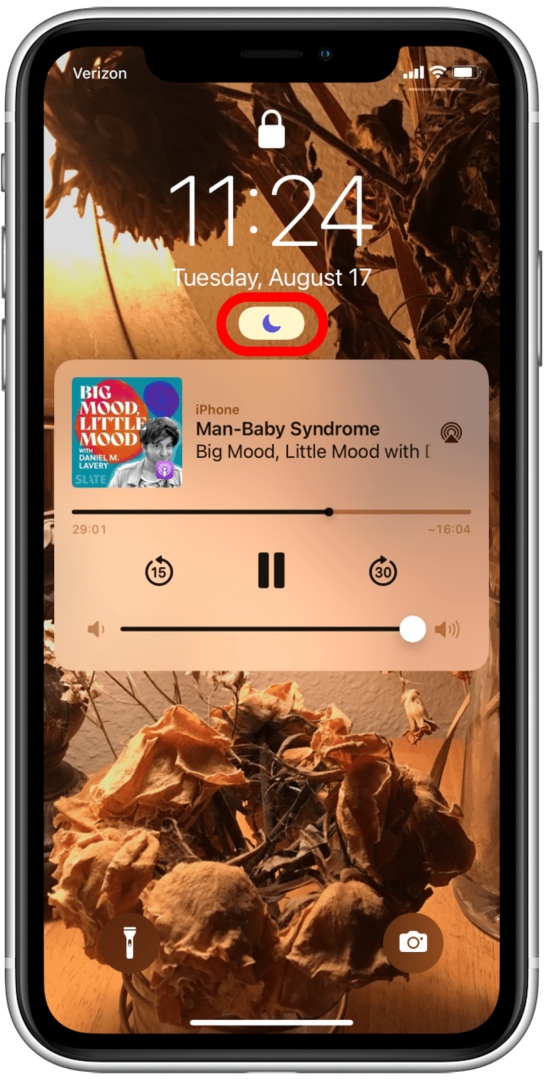
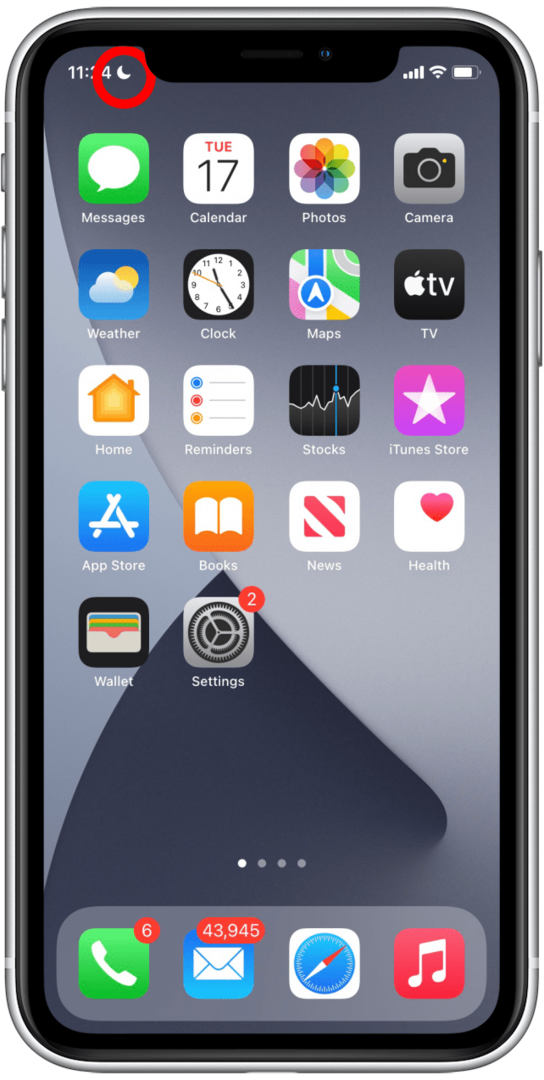
Kada je aktiviran način fokusa, pozadina je bijela, a odgovarajući simbol je obojen. Načini fokusiranja mogu spriječiti da budete uznemireni u određenim situacijama, u skladu s pravilima koja kreirate u postavkama načina fokusa. Način rada fokusa možete jednostavno uključiti ili isključiti dodirom na ovu ikonu u Control Center. Možda želite naučiti kako konfigurirati različite načine fokusiranja prije nego što ih aktivirate.
Zaključavanje orijentacije Ikona
Ispod ikone Wi-Fi nalazi se ikona lokota s krugom oko nje. Kada pozadina postane bijela, a brava i strelica crvene, to znači da ste uključili zaključavanje portretne orijentacije. To znači da se vaš zaslon neće okrenuti na stranu kada okrenete svoj iPhone na bok. iPhone automatski prebacuje orijentaciju zaslona između pejzažne i portretne kako bi vam odgovarao gledate ga, ali ako želite spriječiti da to radi iz bilo kojeg razloga, dodirnite ovu ikonu da biste uključili orijentaciju Zaključajte.
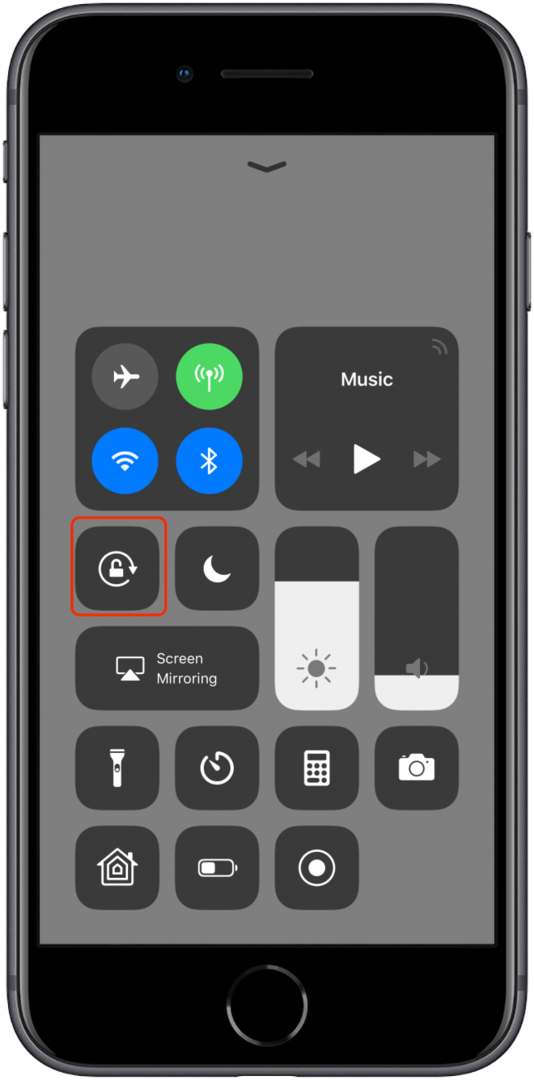
Zrcaljenje zaslona
U iOS-u 15 ikona zrcaljenja zaslona pomaknuta je desno od ikone zaključavanja orijentacije, iznad načina fokusa. Sada je predstavljen jednim pravokutnikom koji djelomično zaklanja drugi.
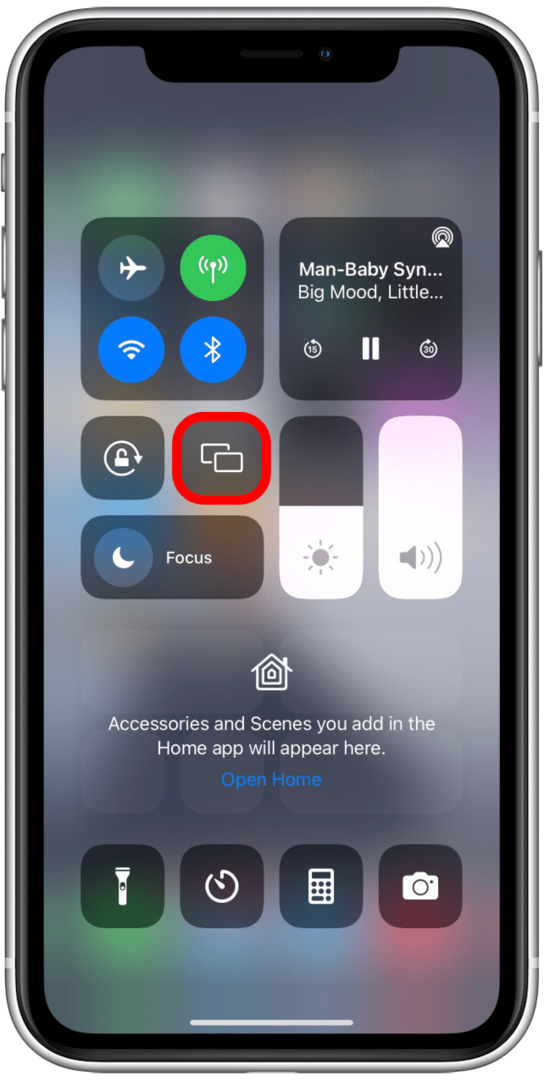
Kada dodirnete ikonu Screen Mirroring, vidjet ćete popis drugih zaslona na kojima možete preslikati zaslon svog uređaja.
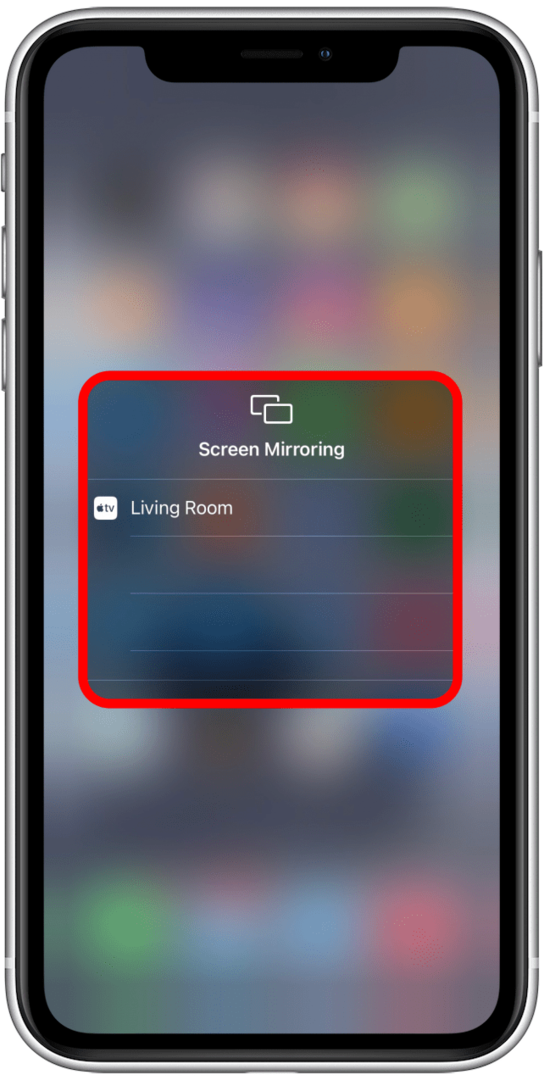
Bonus kontrole: ikone mrežnih postavki
Kada dodirnete i držite bilo koju od četiri ikone na kartici mrežnih postavki Kontrolnog centra, pojavljuje se izbornik koji dopušta možete isključiti ili uključiti ne samo način rada u zrakoplovu, već i mobilne podatke, Wi-Fi, AirDrop, Bluetooth i vašu osobnu pristupnu točku.
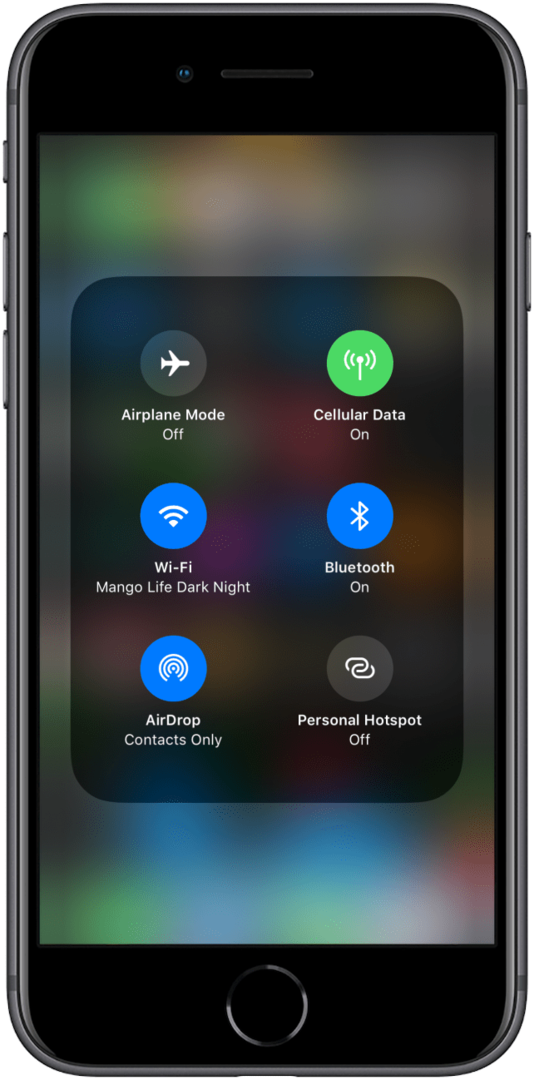
Provjerite naše besplatno Savjet dana za još sjajnih vodiča za Apple uređaje. Sljedeći, ovladajte gumbima i priključkom na vašem iPhoneu za još bržu navigaciju!